Comment installer VMware Workstation sur Ubuntu 20.04 Focal Fossa Linux
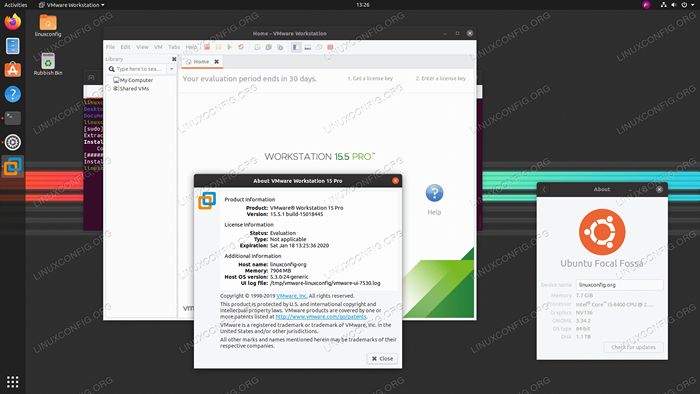
- 4586
- 1444
- Clara Nguyen
L'objectif est d'installer VMware Workstation Pro sur Ubuntu 20.04 Focal Fossa Linux. Ensuite, vous pouvez configurer des machines virtuelles avec VMware Workstation Pro sur une seule machine physique et les utiliser simultanément avec la machine réelle.
Dans ce tutoriel, vous apprendrez:
- Comment installer les prérequis de la station de travail VMware
- Comment télécharger VMware Workstation
- Comment installer VMware Workstation
- Comment démarrer VMware Workstation
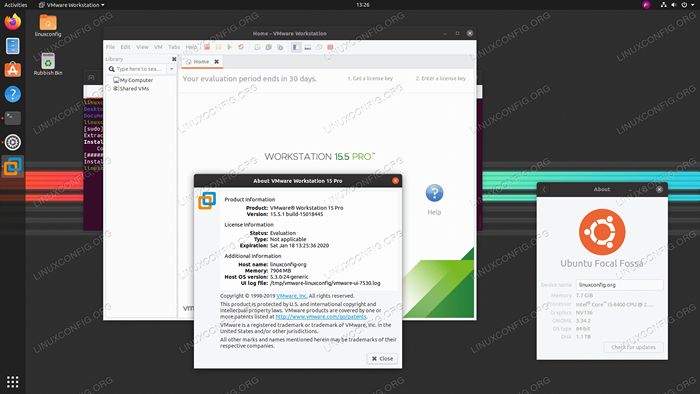 VMware Workstation Pro sur Ubuntu 20.04 Focal Fossa Linux
VMware Workstation Pro sur Ubuntu 20.04 Focal Fossa Linux Exigences et conventions logicielles utilisées
| Catégorie | Exigences, conventions ou version logicielle utilisée |
|---|---|
| Système | Installé Ubuntu 20.04 ou Ubuntu 20 amélioré.04 FOCAL FOSSA |
| Logiciel | VMware Workstation Pro pour Linux |
| Autre | Accès privilégié à votre système Linux en tant que racine ou via le Sudo commande. |
| Conventions | # - Exige que les commandes Linux soient exécutées avec des privilèges racine soit directement en tant qu'utilisateur racine, soit par l'utilisation de Sudo commande$ - Exige que les commandes Linux soient exécutées en tant qu'utilisateur non privilégié régulier |
Installez VMware Workstation sur Ubuntu 20.04 Instructions étape par étape
- Tout d'abord, téléchargez le vmware Workstation Pro for Linux Bundle.
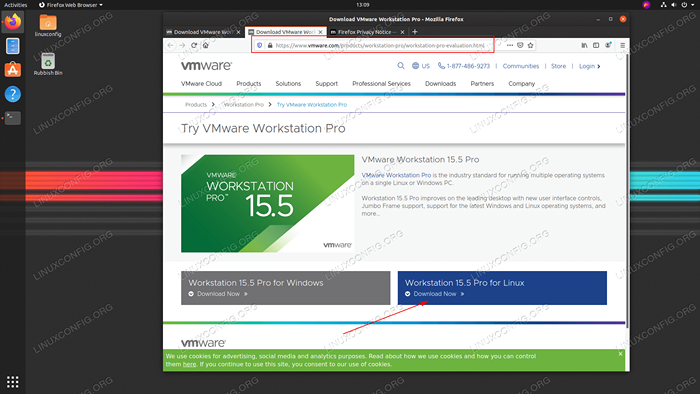 Naviguez sur votre navigateur vers la page de téléchargement officielle de la station de travail WMVARE et téléchargez le bundle d'installation.
Naviguez sur votre navigateur vers la page de téléchargement officielle de la station de travail WMVARE et téléchargez le bundle d'installation. - Installer des conditions préalables. Ouvrez votre terminal et exécutez:
$ sudo apt install build-essentiel
- Localisez le VMware Workstation Pro précédemment téléchargé pour le fichier Bundle Linux et commencez l'installation. Veuillez noter que le nom du fichier peut être différent:
$ sudo bash vmware-workstation-full-15.5.1-15018445.x86_64.empaqueter
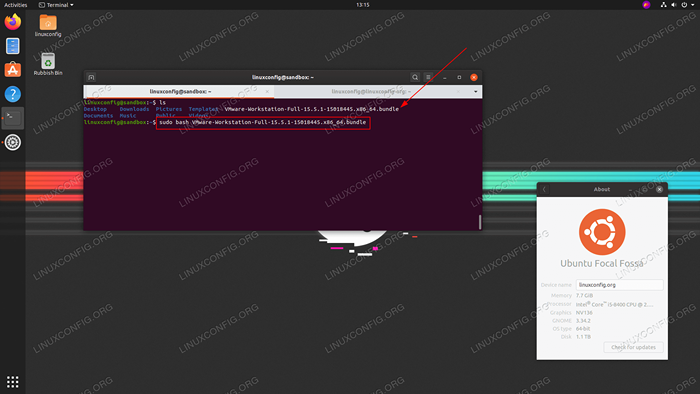 Commencer l'installation de VMware Workstation Pro pour Linux sur Ubuntu 20.04
Commencer l'installation de VMware Workstation Pro pour Linux sur Ubuntu 20.04 - Être patient. Attendez la fin de l'installation.
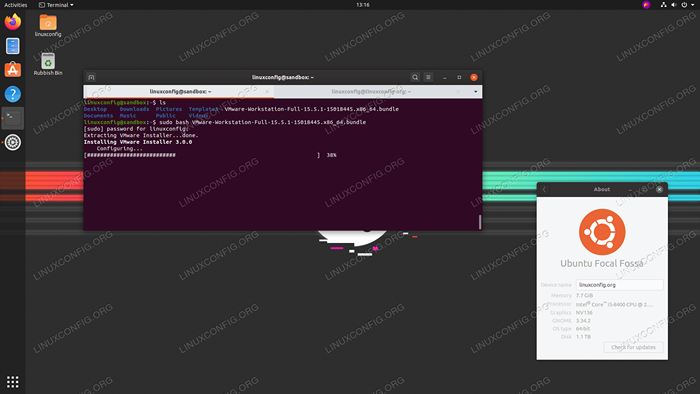 VMware Workstation Pro Installation Progress
VMware Workstation Pro Installation Progress 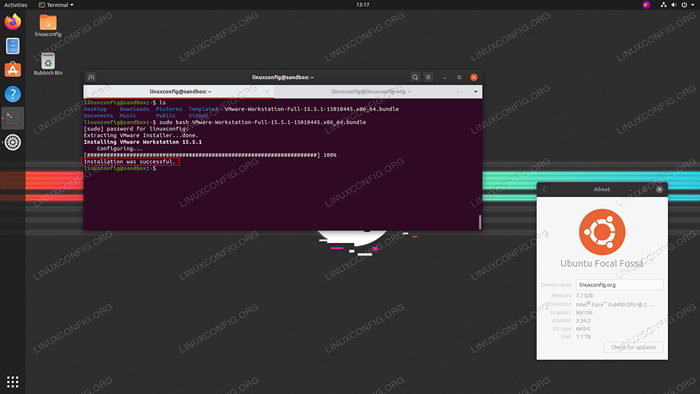 VMware Workstation Pro Installation complète.
VMware Workstation Pro Installation complète. - Utiliser
ActivitésPour démarrer VMware Workstation Pro.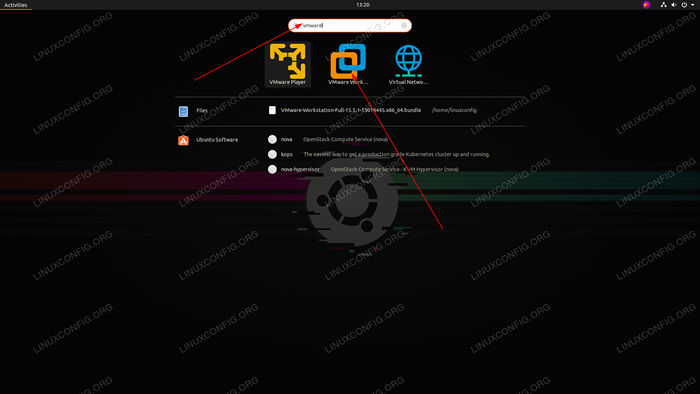 Démarrer la poste de travail VMware sur Ubuntu 20.04
Démarrer la poste de travail VMware sur Ubuntu 20.04 - Accepter les licences.
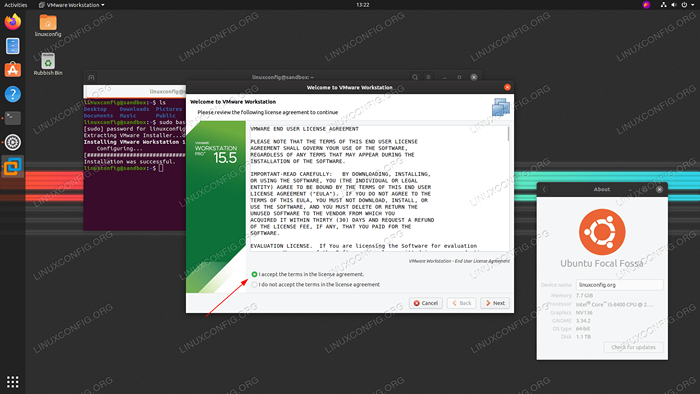 Acceptez les licences de poste de travail VMware et suivez l'assistant post-installation.
Acceptez les licences de poste de travail VMware et suivez l'assistant post-installation. - Sélectionnez un utilisateur pour pouvoir se connecter au serveur de poste de travail.
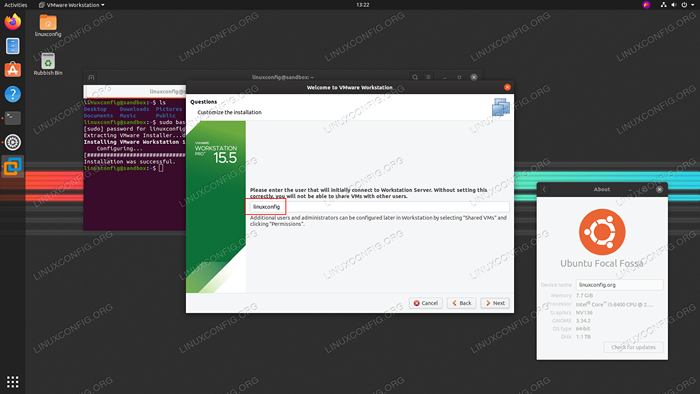 Entrez le nom d'utilisateur
Entrez le nom d'utilisateur - Configuration du répertoire des machines virtuelles partagées.
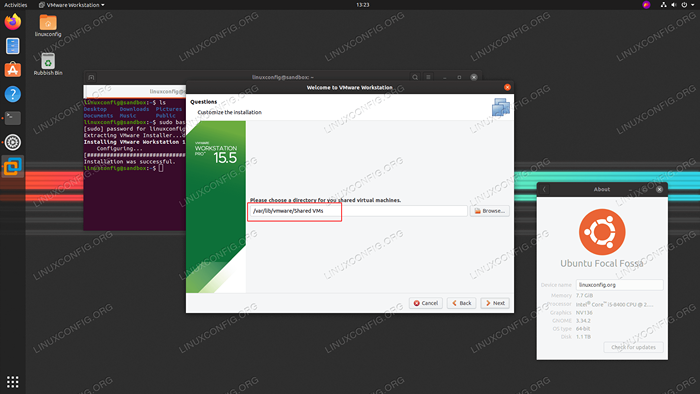 Entrez le chemin du répertoire
Entrez le chemin du répertoire - Sélectionnez le port de connexion du serveur.
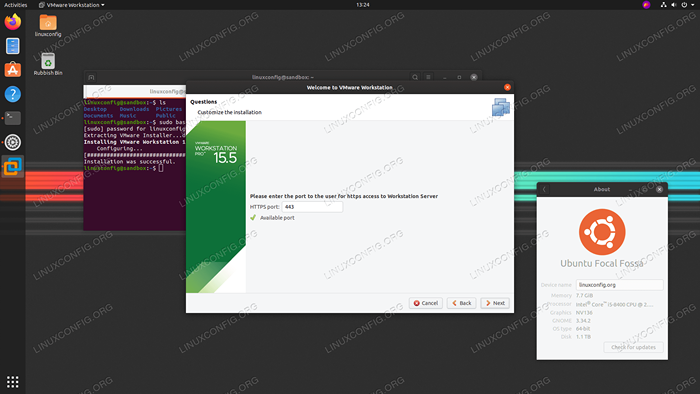 Entrez le numéro de port
Entrez le numéro de port - Choisissez l'essai ou entrez la clé de licence
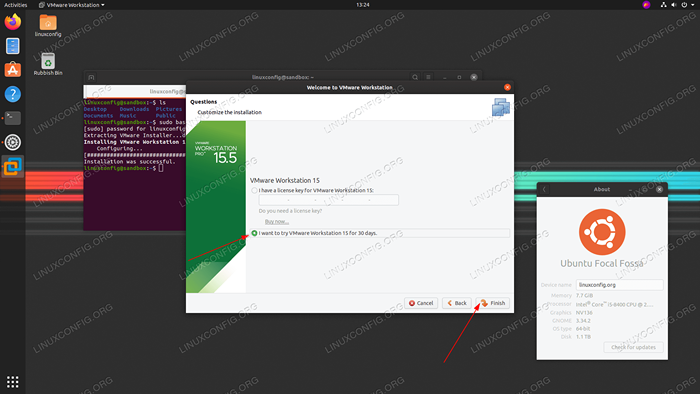 Entrez la clé de licence
Entrez la clé de licence - Presque là.
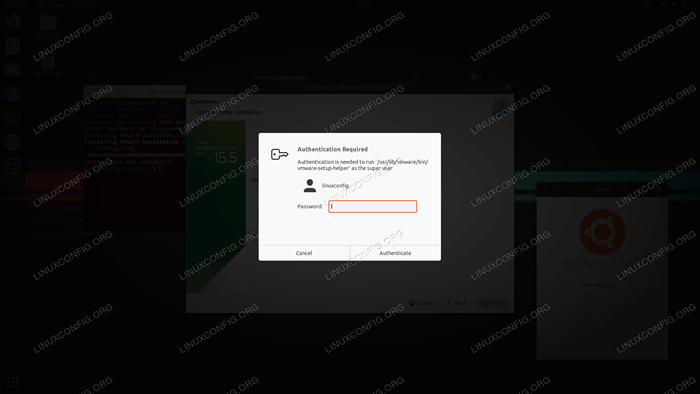 Tapez votre mot de passe. Vous devez être inclus dans
Tapez votre mot de passe. Vous devez être inclus dans Sudoutilisateurs.
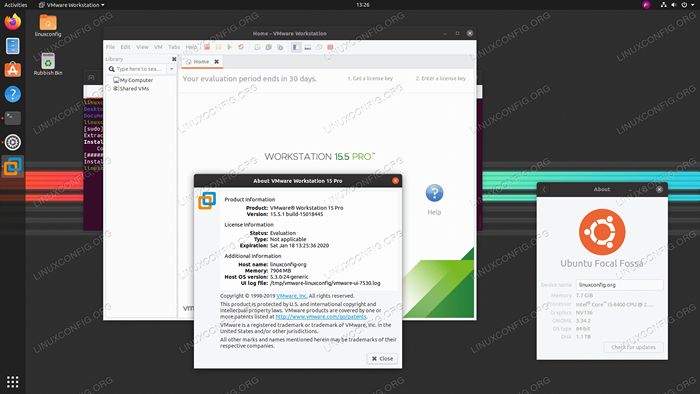 VMware Workstation Pro sur Ubuntu 20.04 Focal Fossa Linux
VMware Workstation Pro sur Ubuntu 20.04 Focal Fossa Linux Tutoriels Linux connexes:
- Choses à installer sur Ubuntu 20.04
- Choses à faire après l'installation d'Ubuntu 20.04 Focal Fossa Linux
- Choses à installer sur Ubuntu 22.04
- Ubuntu 20.04 Guide
- Choses à faire après l'installation d'Ubuntu 22.04 Jammy Jellyfish…
- Ubuntu 20.04 astuces et choses que vous ne savez peut-être pas
- Une introduction à l'automatisation Linux, des outils et des techniques
- Installez Arch Linux dans VMware Workstation
- Ubuntu 22.04 Guide
- Téléchargement Linux
- « Comment permettre la connexion de la racine GUI sur Ubuntu 20.04 Focal Fossa Linux
- Comment installer Jenkins sur Ubuntu 20.04 Focal Fossa Linux »

